NVIDIAはGeForceグラフィックスカード用の新しいグラフィックスドライバーを公開しました。 今回のアップデートでは「G-Sync Compatible(G-Sync互換モード)」としてFreeSyncモニターのサポートが行われています。
今回のアップデートで正式に対応しているのは12台のFreeSync対応モニターで、それ以外のFreeSyncモニターについては動作は保証しない物の、任意でオプションから有効に出来ます。
G-Syncとは?

G-SyncはNVIDIAによる可変リフレッシュレート(VRR)テクノロジーの名前です。 これはディスプレイのリフレッシュレートをグラフィックカードの出力と同期させることで、ゲーム画面のティアリングを抑えるというものです。
G-Syncを利用するには、G-Sync対応ディスプレイでなくては有効に出来ず、一般的にG-Sync対応モニターは少ない上に価格が高いとされています。 しかしAMDの開発したFreeSyncに対応したディスプレイは比較的安価に入手することが出来ました。
検証済みモニター

検証済みモニターの場合、ドライバーをアップデートすると自動的にG-Syncが有効になります。
- Acer XFA 240
- Acer XZ321Q
- Acer XG270HU
- Acer XV273K
- Agon AG241QG4
- AOC G2590FX
- Asus MG278Q
- Asus XG248
- Asus VG258Q
- Asus XG258
- Asus VG278Q
- BenQ XL2740
動作検証されていないモニターで有効にする方法
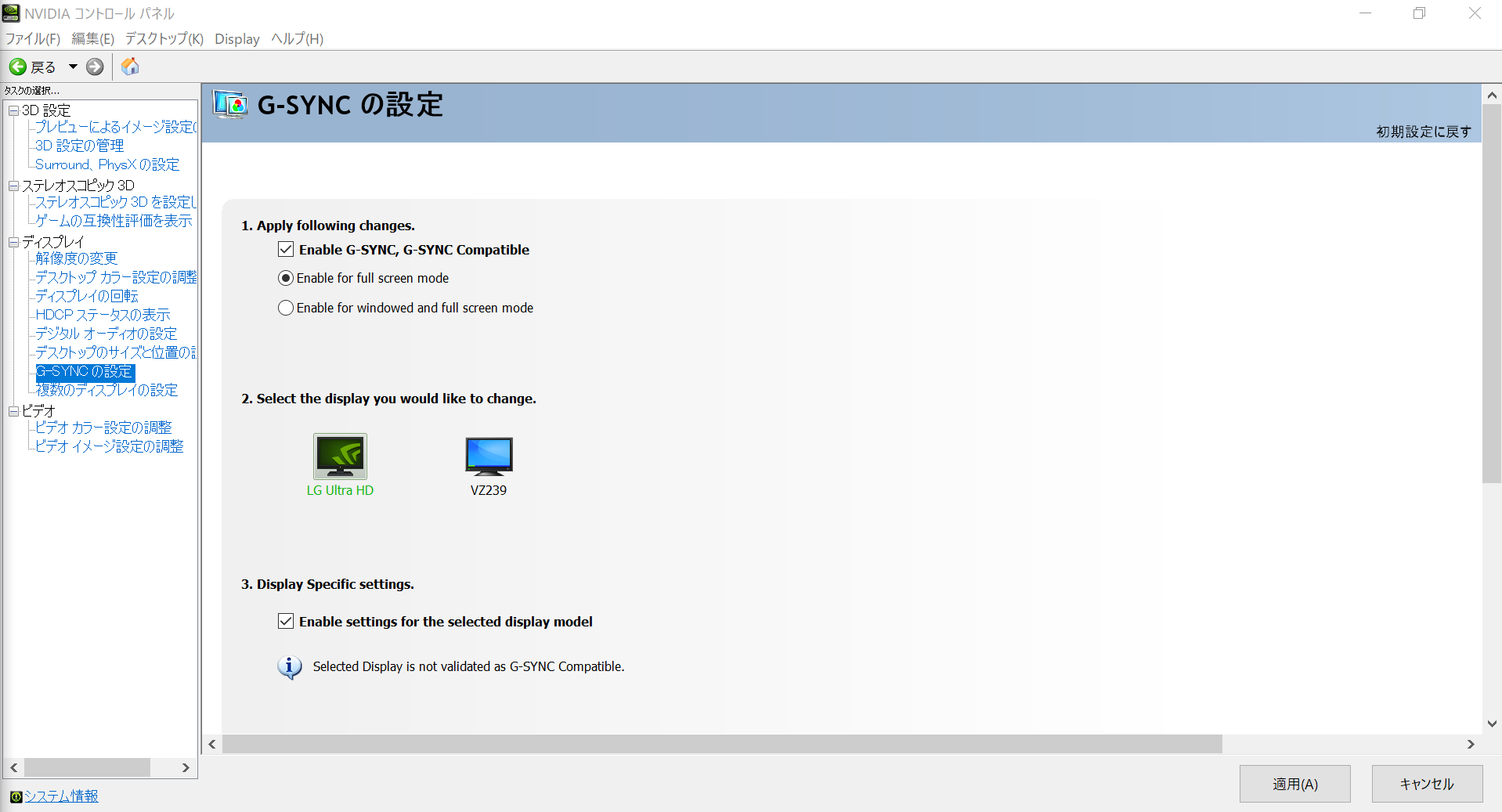
FreeSync対応モニターを持っていて上記のリストに載っていない場合、任意でFreeSyncを有効に出来ます。 ただし動作検証されていないので、パフォーマンスの低下などの問題が発生する場合があります。 問題があった場合はオフにしてください。
- タスクバー等から「NVIDIA コントロールパネル」を開く
- ディスプレイ>G-SYNCの設定を選ぶ
- 「Enable G-Sync,G-Sync Compatible」にチェックを入れる
- 「Enable Settings for the Selected display model」にチェックを入れる
- 「適用(A)」を選ぶ
これで設定完了です。 標準設定ではフルスクリーンモードのゲームのみですが、任意でウィンドウモードでも有効に出来るようです。 ただ私の環境では、ウィンドウモードを有効にするとブラウザのスクロールなどがもたつく印象があったので、やはりフルスクリーンモードだけの方が良さそうです。
[amazon_link asins='B078XXYDWZ' template='auto-ts' store='api-wpxxxx314320-22' marketplace='JP' link_id='375ffe6d-4ee3-429c-9c2c-b7b93b26965f']
--